Nuestras aplicaciones autohospedadas favoritas para nerds de la productividad
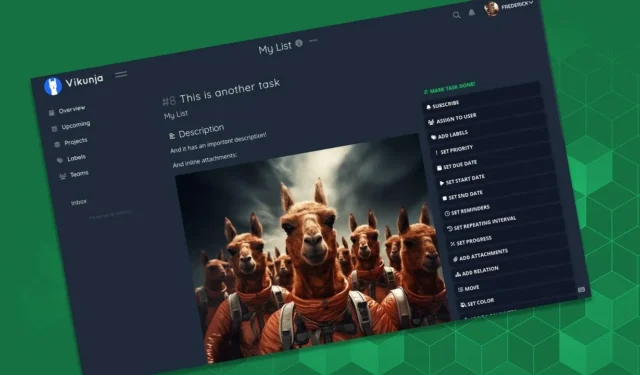
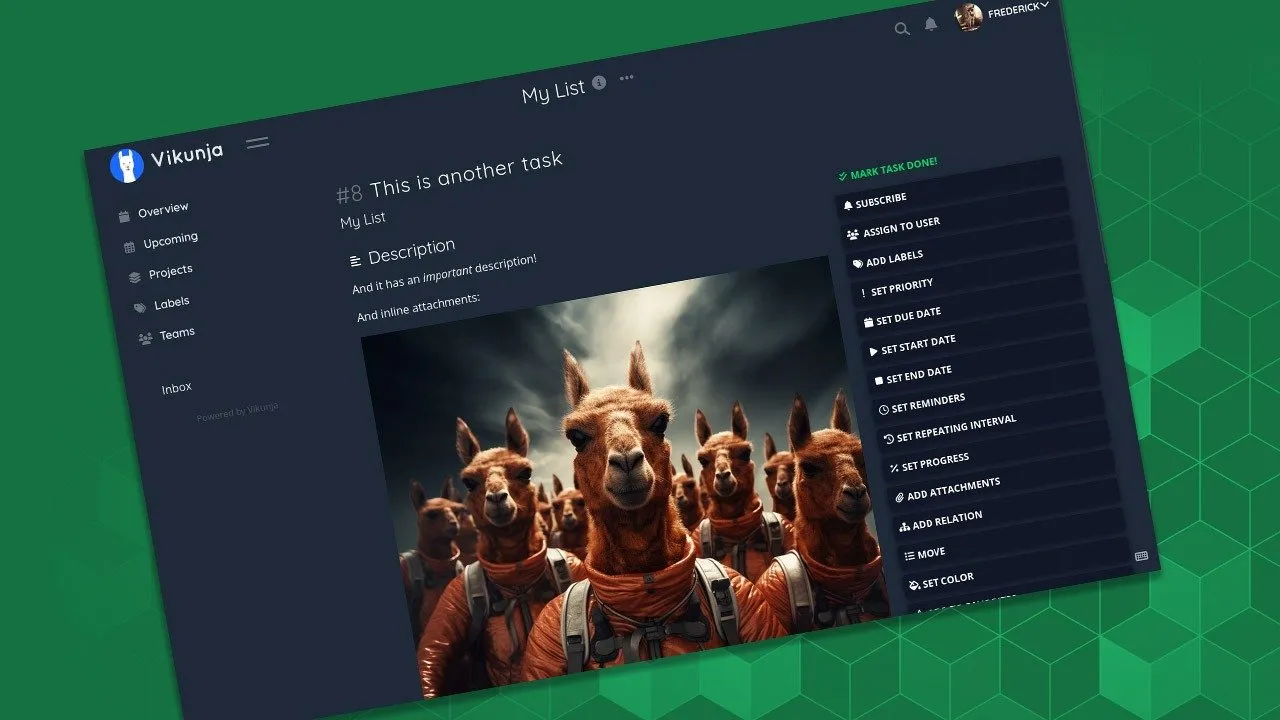
Si es un entusiasta de la productividad o trabaja prácticamente exclusivamente en una computadora, es muy probable que esté enganchado a un montón de aplicaciones basadas en web para uso diario.
Claro, puedes comenzar con el nivel básico gratuito, pero las funciones esenciales a menudo están bloqueadas detrás de muros de pago. Pero hay una manera mejor.
Pasé la última semana probando algunas de las mejores aplicaciones de productividad autohospedadas que son gratuitas y están repletas de funciones. Esta lista destaca las mejores aplicaciones autohospedadas para nerds de la productividad.
Empezando
Para comenzar a alojar sus aplicaciones no es necesario tener un título en ingeniería. Sin embargo, requerirá cierto conocimiento de algunos comandos SSH y de configurar un servidor.
En este artículo, nos centraremos más en las instalaciones basadas en Docker. El software de contenedorización garantiza que todos los archivos y dependencias relevantes se instalen automáticamente. Una de las formas más económicas de empezar es a través de DigitalOcean.
Las gotas de DigitalOcean pueden costar tan solo 4 dólares al mes para una configuración básica para uso ligero. Todos los servicios de esta lista se probaron utilizando un droplet con 2 GB de RAM y 2 núcleos de CPU asignados.
Necesitará acceso SSH al servidor web para instalar todas las aplicaciones de esta lista, pero eso es bastante fácil. En una Mac o Linux, puedes simplemente iniciar la aplicación Terminal. Si está en Windows, instalar Putty es el camino a seguir.
Desde allí, escriba el comando ssh root@<IP address>. Introduce tu contraseña y listo. Ahora tiene acceso completo a su servidor remoto.
Aviso : algunas aplicaciones requerirán que edites un. env o archivo de entorno para configurar los ajustes básicos. Eso también es bastante fácil usando el nanoeditor de texto incorporado. Simplemente escriba nano. envy se sumergirá directamente en el archivo. Realice los cambios necesarios, guarde y continúe.
Gestión de contenedores – Portainer
La primera aplicación de nuestra lista no es una aplicación de productividad per se, pero facilitará mucho la administración de todas las aplicaciones que instalemos. Portainer ofrece una interfaz gráfica para administrar contenedores Docker y le permite iniciar, detener, reiniciar o incluso eliminar aplicaciones con un clic en lugar de sumergirse en la terminal cada vez. La instalación de Portainer sólo requiere dos comandos que puedes copiar y pegar desde el sitio web de la empresa.
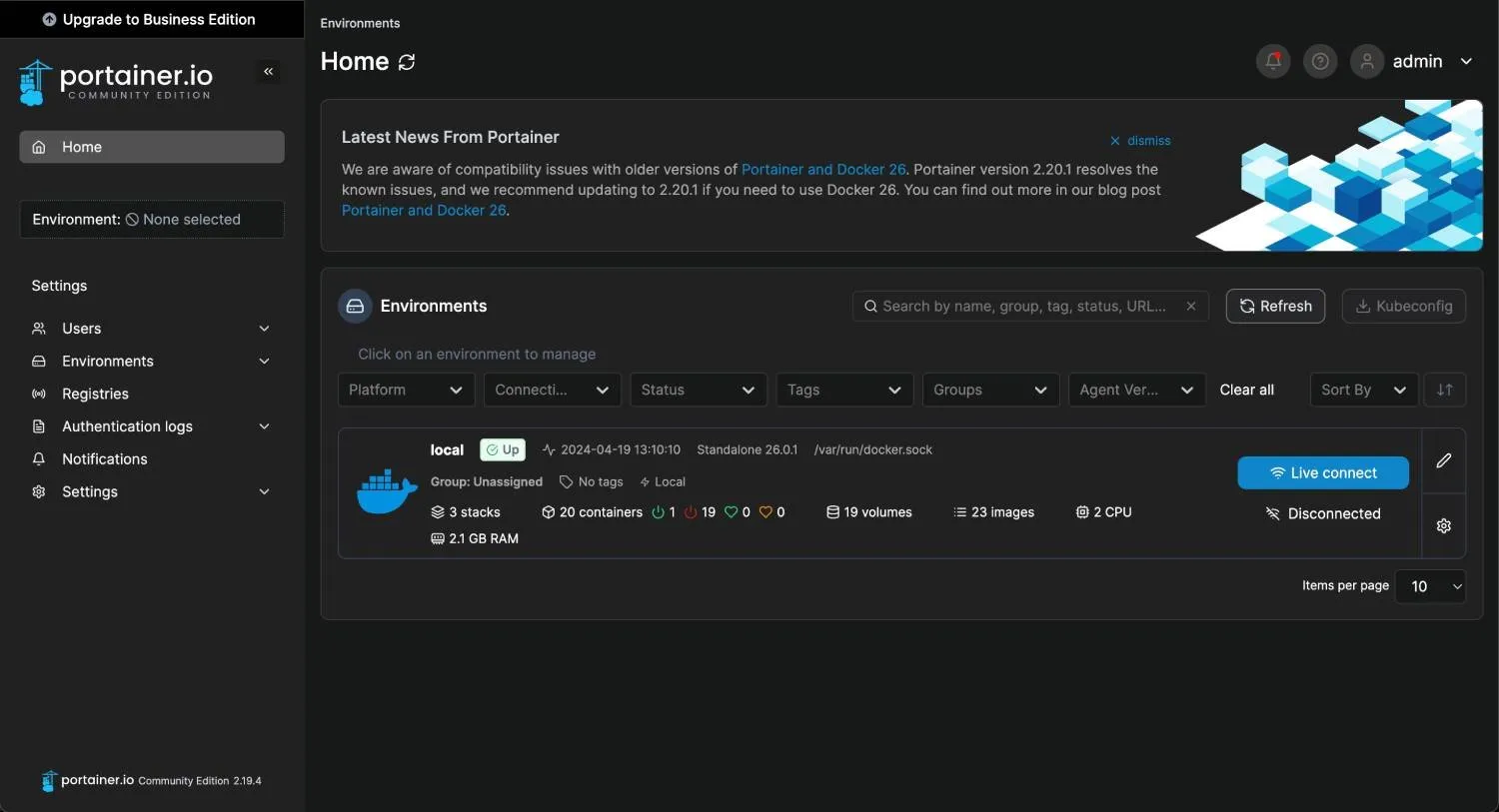
Una vez que haya iniciado sesión, toque el botón de conexión en vivo para conectar Portainer con las instancias de Docker que se ejecutan en su servidor. Ahora puede seguir el panel para controlar todos los servicios en ejecución.
Página de inicio – Dashy
Una página de inicio autohospedada es una excelente manera de personalizar la página de inicio de su navegador y obtener acceso rápido a accesos directos, mosaicos que muestran fotografías o una descripción general del estado de su sistema. Dashy proporciona una forma estéticamente agradable de hacer precisamente eso con varios temas integrados y una fácil personalización.
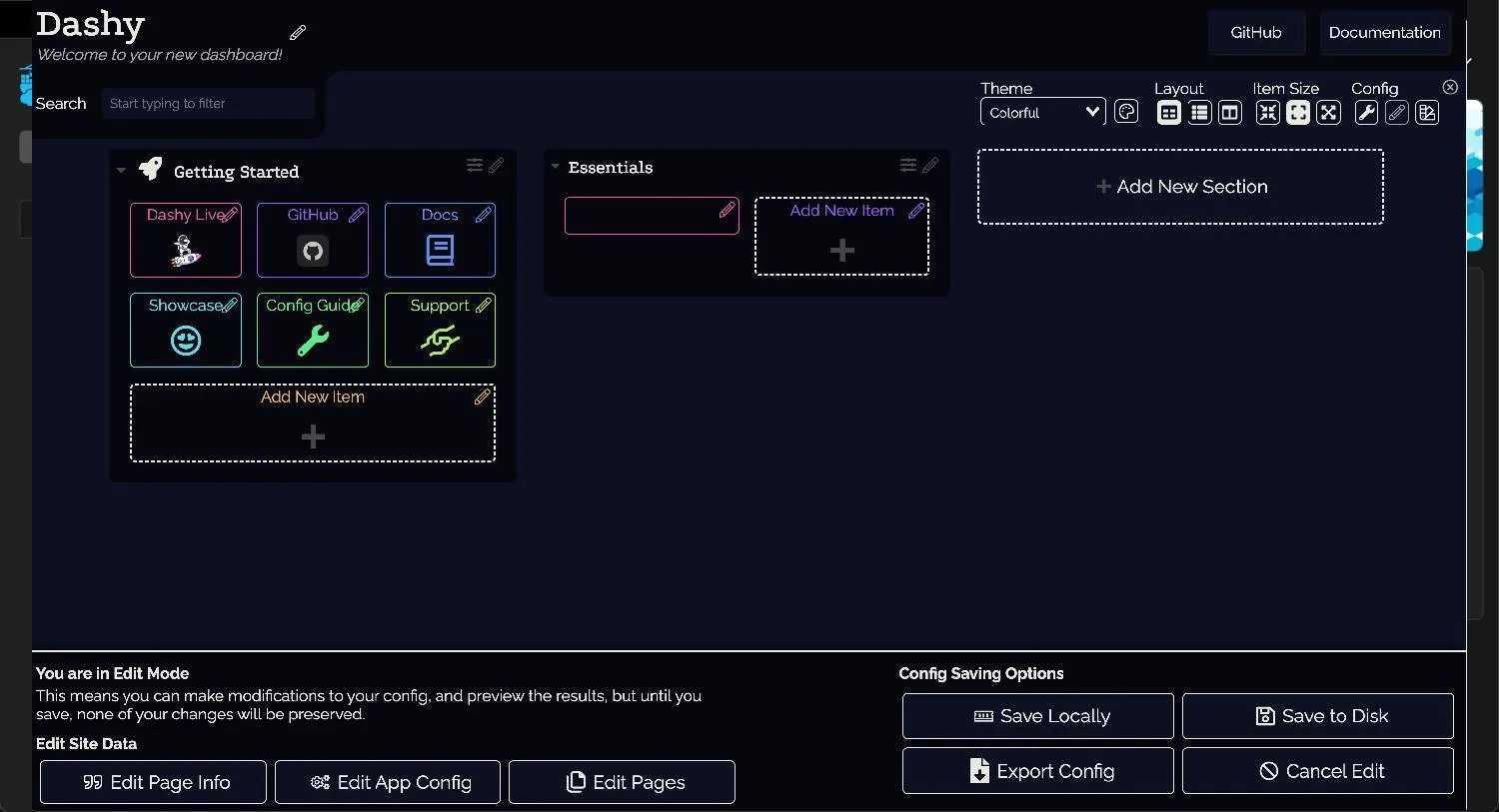
Dashy se destaca de otras alternativas por su soporte para múltiples espacios de trabajo. Considero que separar los marcadores personales y los paneles relacionados con el trabajo es una manera fácil de lograr el equilibrio entre el trabajo y la vida personal en mi navegador.
El editor interactivo de Dashy también está un paso por encima de los editores basados en configuración que ofrecen muchos otros paneles. Si es nuevo en aplicaciones autohospedadas y archivos de configuración, es posible que aún tenga que dedicar algo de tiempo a la documentación, pero en general, la barrera de entrada aquí es baja. Los foros de la comunidad también están repletos de ejemplos de paneles personalizados para inspirarte o incluso copiar fragmentos de configuración.
Gestión de marcadores – LinkDing
LinkDing se centra en los marcadores puros y simples, y es mejor que el resto. Si bien muchas soluciones de código abierto tienden a exagerar con las funciones, LinkDing lo mantiene simple.
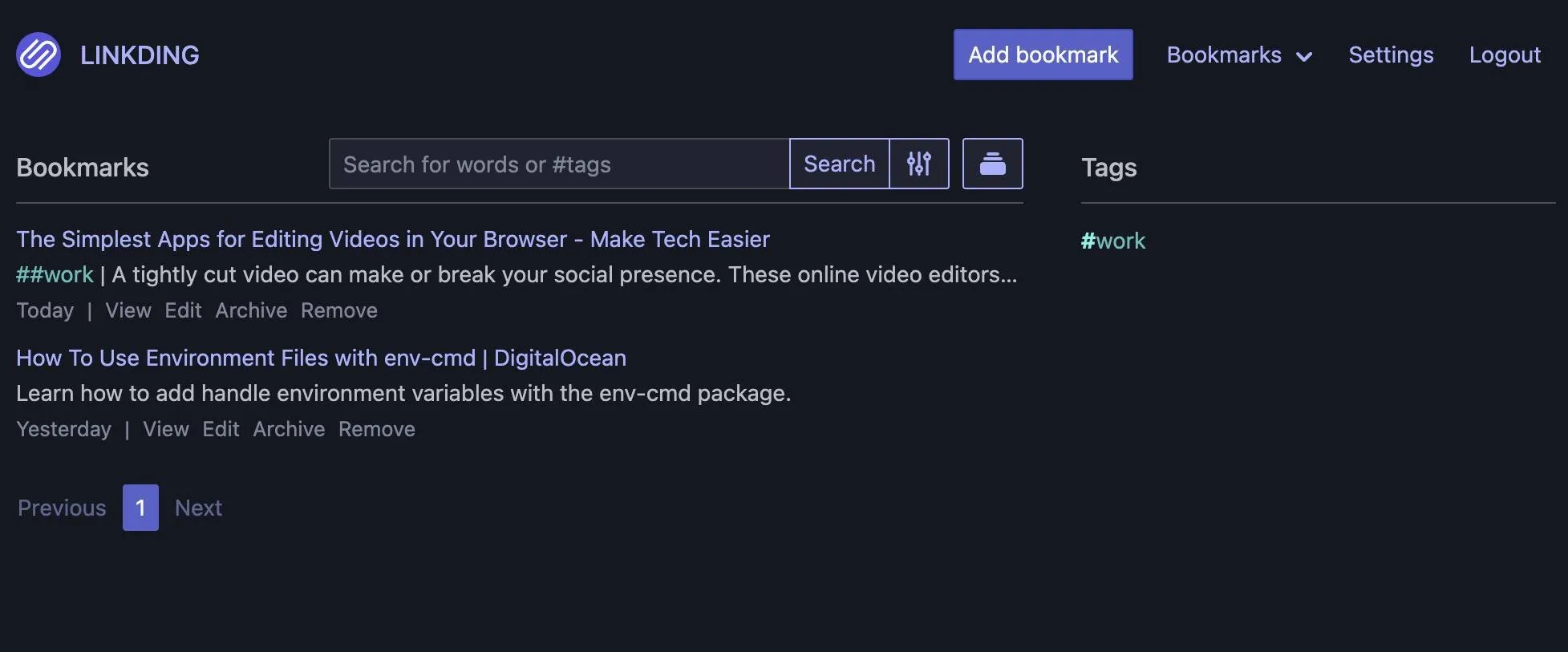
Toque el botón Agregar marcador , ingrese la URL y la utilidad completará automáticamente información como el título y la descripción de la página. También puedes agregar etiquetas para una mejor organización.
La velocidad de la aplicación es lo que más me llama la atención. También puede buscar marcadores y etiquetas directamente desde la página de inicio, lo que hace que sea muy fácil encontrar un instructivo o un artículo específico que haya guardado para leer más adelante.
Pero no te preocupes por su interfaz simplista. Profundizar en la configuración revela muchas más funciones. Por ejemplo, LinkDing puede archivar todos los marcadores en Internet Archive, lo que garantiza que siempre pueda volver a la fuente, incluso si el sitio web deja de funcionar.
Por supuesto, la aplicación viene con los marcadores de Chrome y Firefox que hacen que guardar una página web sea una tarea con un solo clic.
Toma de notas: notas planas
Lo que le falta a Flatnotes en cuanto a etiquetado y administración, esta aplicación para tomar notas lo compensa con su interfaz fluida y bien diseñada.
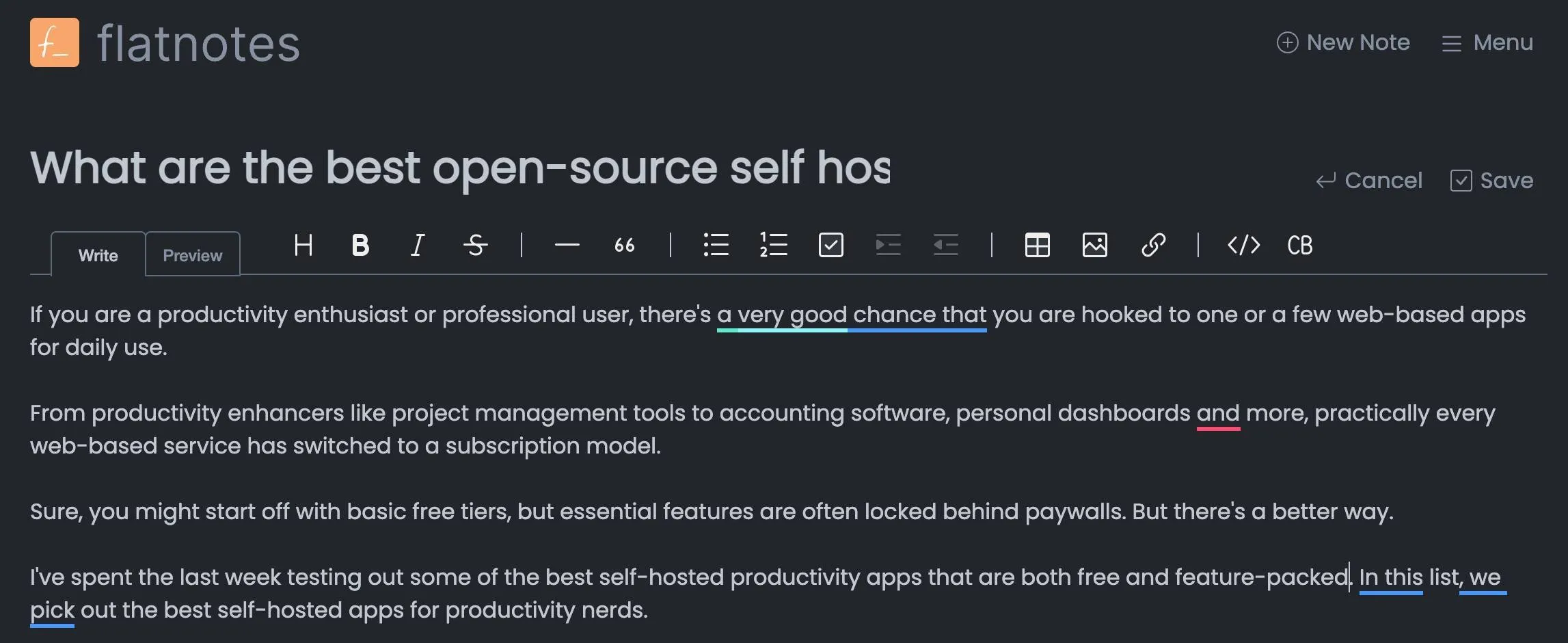
La falta de etiquetas lo hace un poco incómodo si planeas tomar miles de notas, pero la función de búsqueda incorporada es lo suficientemente rápida y también puede buscar dentro del texto.
En comparación con alternativas como BeNotes, Flatnotes es más adecuado para personas que prefieren el etiquetado intencional. También es una excelente opción para cualquiera que prefiera concentrarse en la tarea que tiene entre manos en lugar de jugar con la configuración.
Gestión de proyectos – Vikunja
Después de haber trabajado de forma remota durante años, probé la mayoría de las aplicaciones de gestión de proyectos que existen. Sin embargo, realmente no he visto a ninguno de ellos lograr un equilibrio de fluidez, facilidad de uso y características como Vikunja .
Esta herramienta de gestión de proyectos autohospedada y de uso gratuito no lo sobrecarga con demasiada información en la pantalla de inicio. De hecho, su apariencia limpia lo alienta a agregar una tarea o saltar rápidamente a tareas existentes de inmediato.
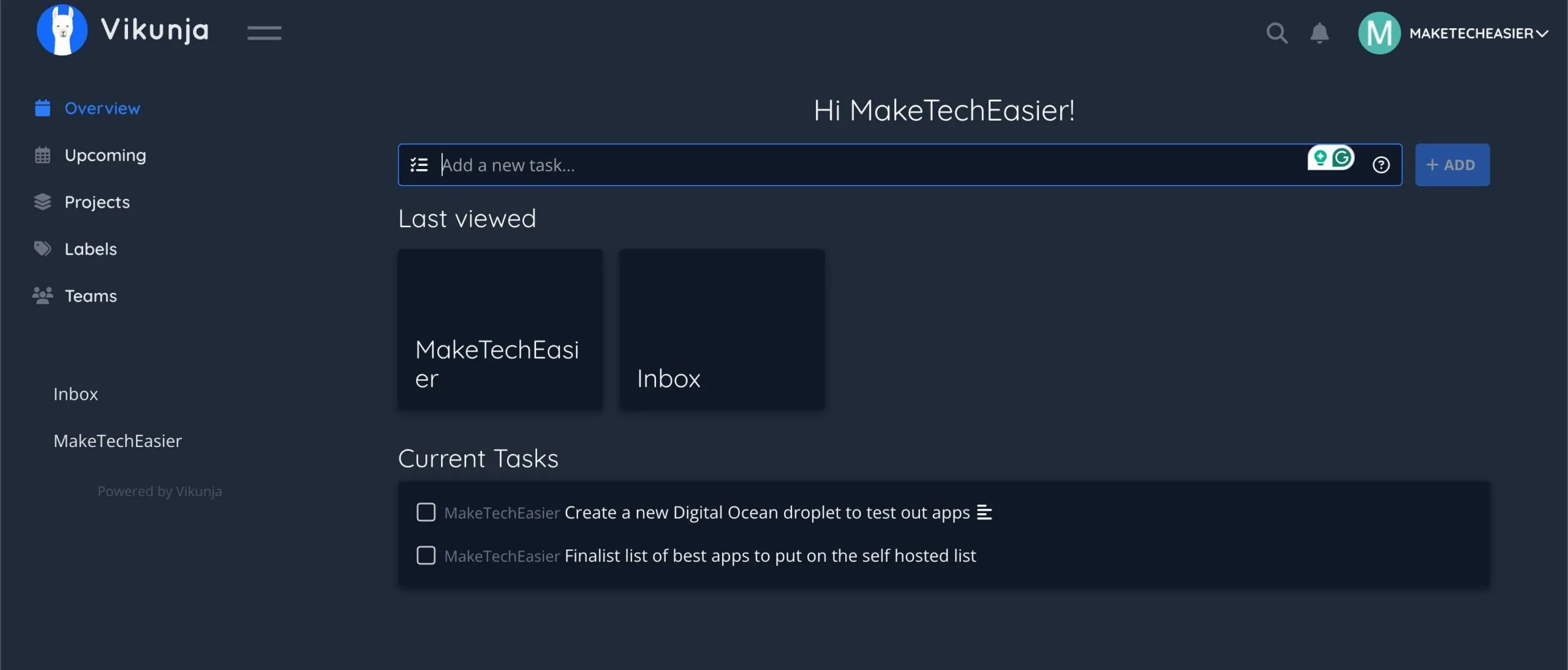
Debajo del capó, encontrará todas las funciones que esperaría de una aplicación de gestión de proyectos moderna, como la capacidad de separar tareas por proyecto, agregar etiquetas, estado de prioridad, progreso y más.
Vikunja también viene con capacidades multiusuario. Esto le permite asignar tareas a usuarios, establecer fechas de vencimiento e incluso crear tareas relacionales que funcionen en todos los proyectos.
En general, la herramienta funciona bien para una organización pequeña o mediana y es lo suficientemente simple como para funcionar como herramienta de gestión de tareas personales.
Seguimiento de problemas – Avión
Si necesita algo un poco más orientado al uso profesional o empresarial, Plane podría ser una mejor opción. Diseñado como un rastreador de problemas de código abierto similar a Jira, la terminología de Plane está orientada a solucionar problemas en lugar de ayudarlo a administrar mejor las tareas.
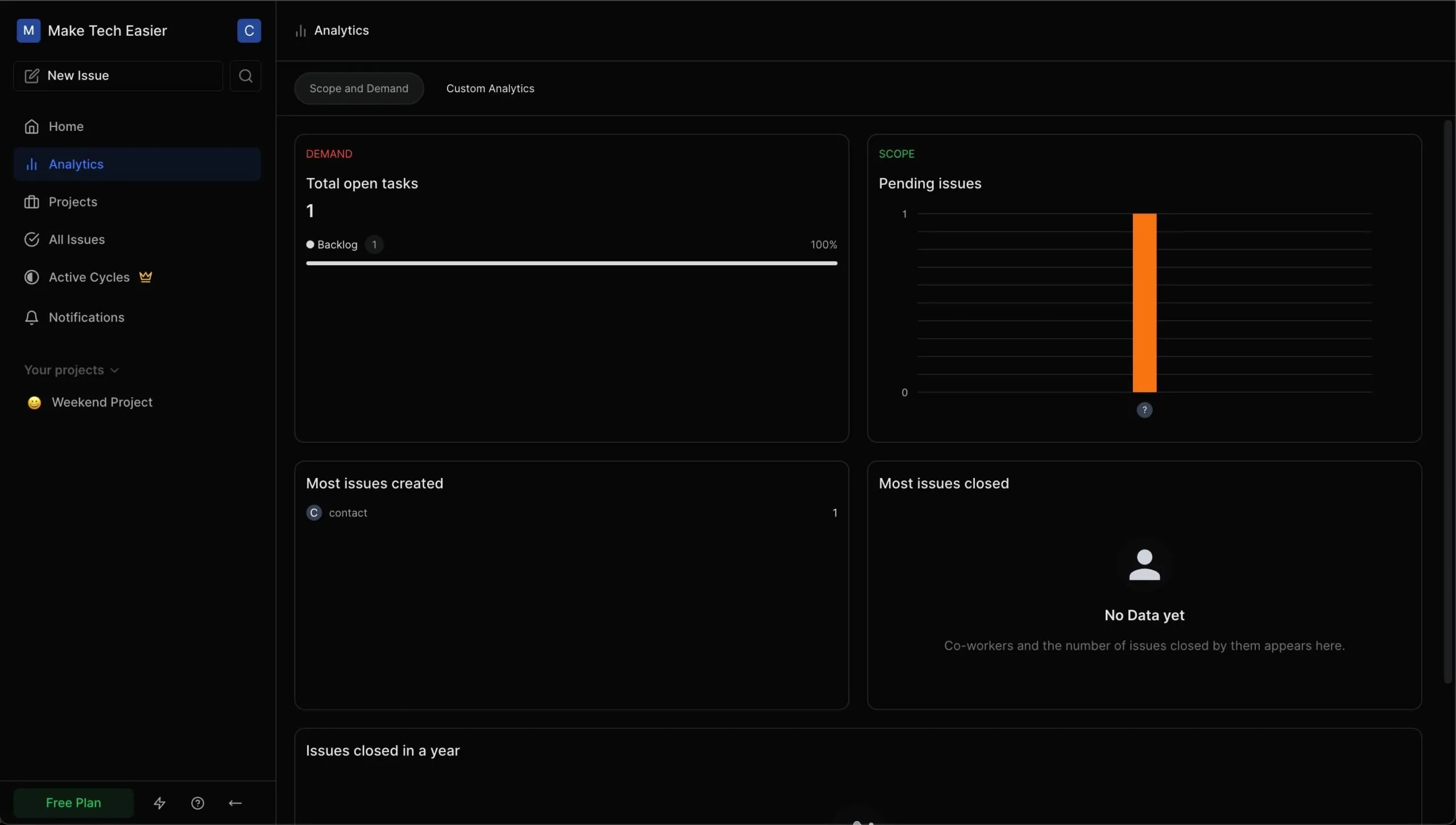
La vista general de Plane sobre la cantidad de tareas abiertas, los usuarios que han cerrado la mayor cantidad de problemas y más son herramientas excelentes para los fanáticos de los datos. Sin embargo, algunas de las mejores características de Plane se encuentran detrás de un muro de pago. Por ejemplo, necesitarás un plan Pro para detectar problemas de alta prioridad en una ventana separada.
De manera similar, si desea evaluar el desempeño del equipo en función de su capacidad para completar tareas, esa también es una función Pro.
Sincronización de archivos – SyncThing
SyncThing es una aplicación P2P que mantiene sus carpetas continuamente sincronizadas entre computadoras y teléfonos. También está en nuestra lista del mejor software de copia de seguridad para Linux.
Una vez instalado, no se requiere mucha configuración para comenzar a usarlo. Sin embargo, puedes y debes configurar un nombre de usuario y una contraseña para mantener tu instancia segura.
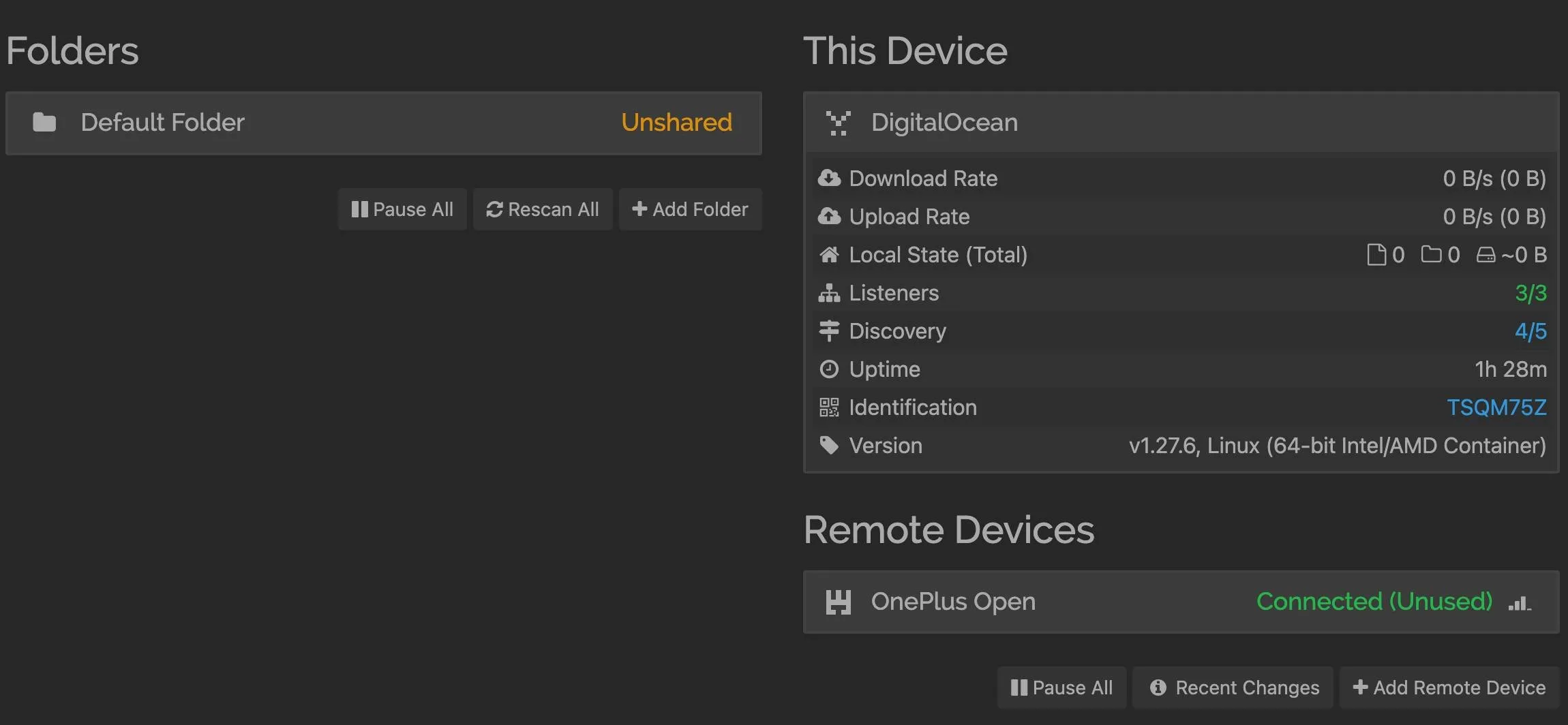
SyncThing asigna a cada instancia un ID de dispositivo, el identificador utilizado para conectar dispositivos. Al tocar el botón del dispositivo remoto, podrá agregar ID de dispositivo para computadoras y teléfonos adicionales y configurar carpetas para compartir.
Aquí es donde se pone interesante. Dado que Syncthing es una herramienta P2P, los dos nodos en cada extremo deben estar en línea para sincronizar cosas. Como tal, una instancia de la nube se puede configurar como puerta de enlace para almacenar archivos temporalmente. Esto es particularmente útil si desea transferir archivos a una computadora en casa mientras está de vacaciones.
Si su computadora está apagada, puede configurar su teléfono para hacer una copia de seguridad de las fotos o cualquier otro archivo en su instancia en la nube. Su computadora mostrará estas fotos la próxima vez que la encienda.
Cuando se aloja localmente, SyncThing es una excelente herramienta para transmitir archivos desde múltiples dispositivos a una sola computadora o NAS. Simplemente funciona.
Uso compartido y almacenamiento de archivos – Filegator
Si sus requisitos de administración de archivos tienen menos que ver con la sincronización y más con el almacenamiento basado en la nube, FileGator será lo que necesita. El software gratuito y de código abierto mantiene las cosas ligeras y sencillas con su conjunto de funciones básicas.
Una vez instalado, puede crear fácilmente nuevas carpetas y cargar archivos en ellas. Las opciones de administración de archivos se limitan a las funciones habituales como copiar, pegar, mover, descargar y la capacidad de crear un archivo zip a partir de varios archivos.
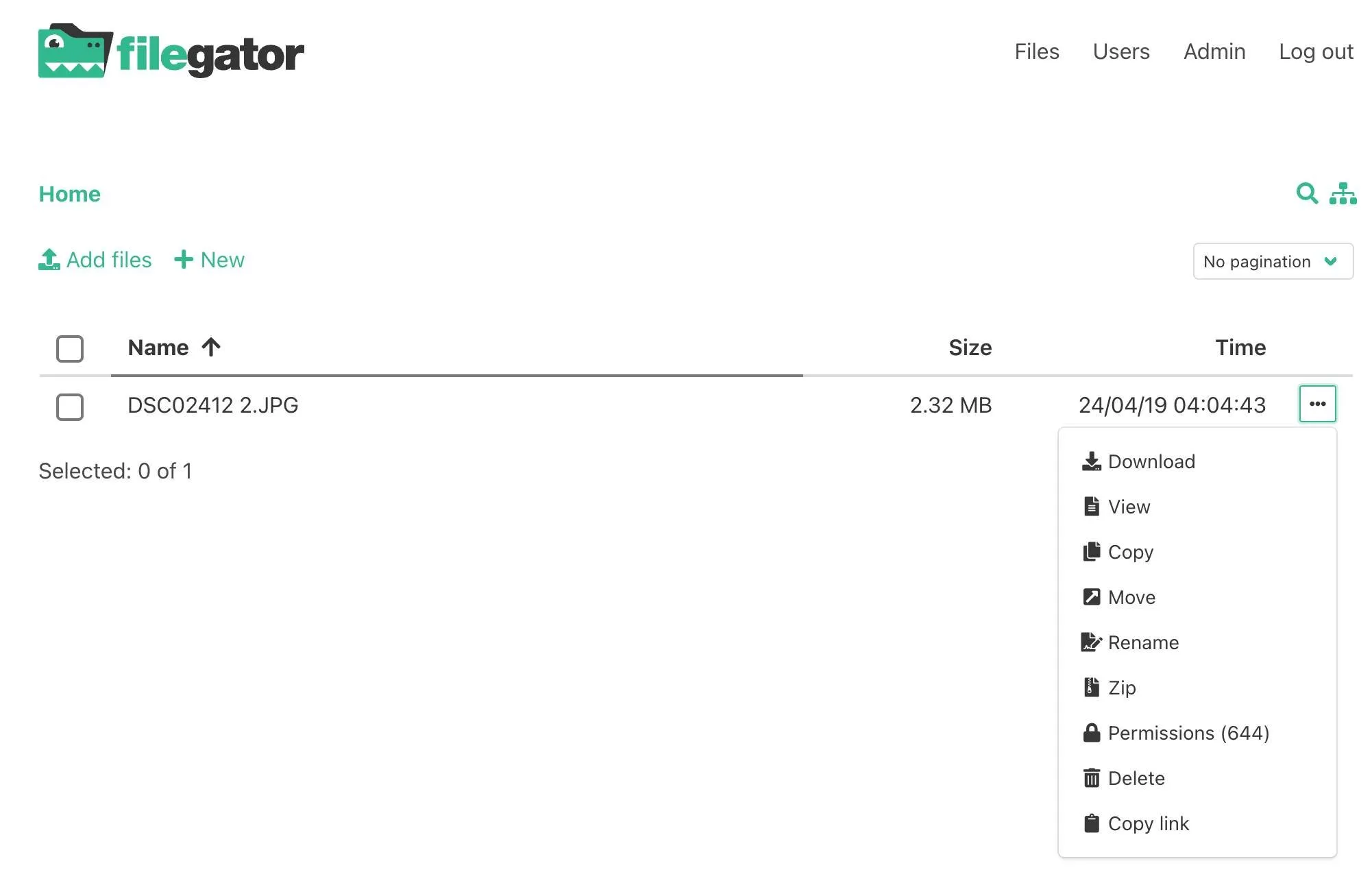
Sin embargo, puede crear varios usuarios e incluso configurar el acceso de invitados para permitir a los usuarios descargar archivos a través de un enlace compartido.
Consejos para aplicaciones de autohospedaje
Si recién está comenzando con aplicaciones autohospedadas, podría ser una buena idea instalar primero Docker en su computadora y acostumbrarse a las diferentes opciones disponibles. No sólo es más rápido, sino que también puede ahorrarle un poco de dinero en tarifas de alojamiento y tiempo de computación.
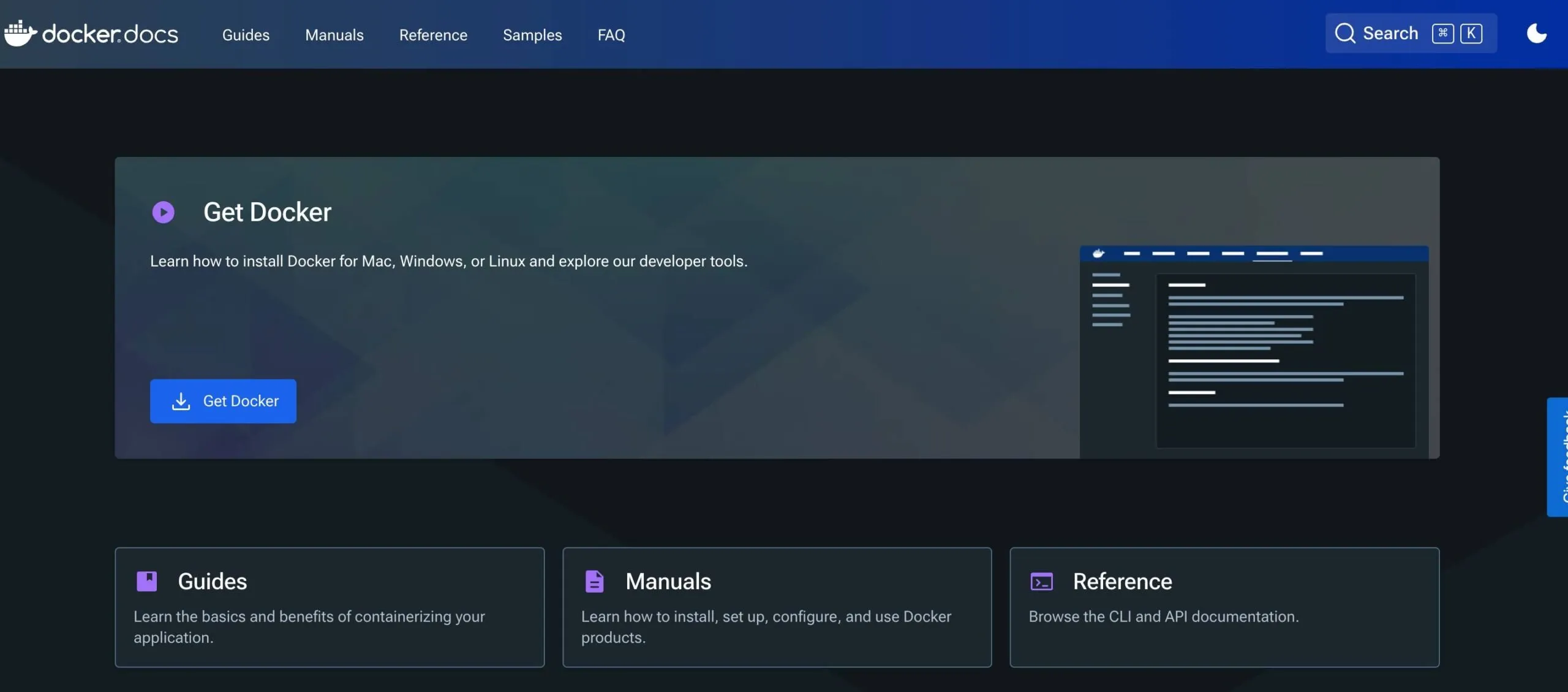
Otro error de novato es configurar accidentalmente el mismo puerto para varias aplicaciones. Esto no permitirá que se instale la aplicación secundaria y, en ocasiones, también puede interrumpir la aplicación original. Al ingresar los comandos en la aplicación de terminal, asegúrese de configurar un número de puerto único de cuatro dígitos. El Portainer antes mencionado es una excelente manera de vigilar todos los puertos que ya se han asignado a las aplicaciones.
Finalmente, es posible que tenga la tentación de ejecutar las aplicaciones en una computadora adicional y utilizar un servicio de proxy inverso como Tailscale para acceder a ellas de forma remota. Sin embargo, si recién está comenzando con el autohospedaje, esto puede provocar fallas de seguridad y permitir que actores malintencionados no deseados accedan a su servidor. Pagar unos pocos dólares al mes por un servidor remoto puede ayudar a mitigar el riesgo en gran medida, al mismo tiempo que ofrece una mayor confiabilidad y reduce el consumo de energía al no tener el servidor encendido todo el tiempo.



Deja una respuesta